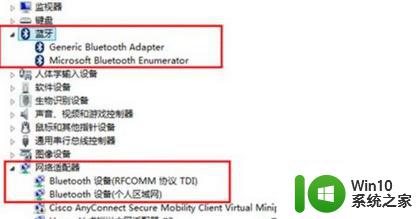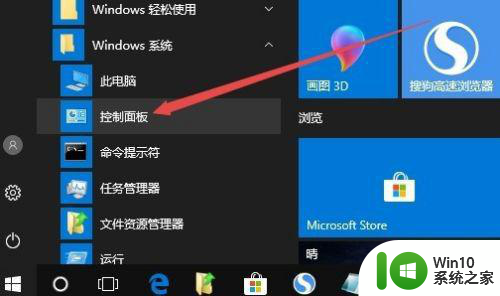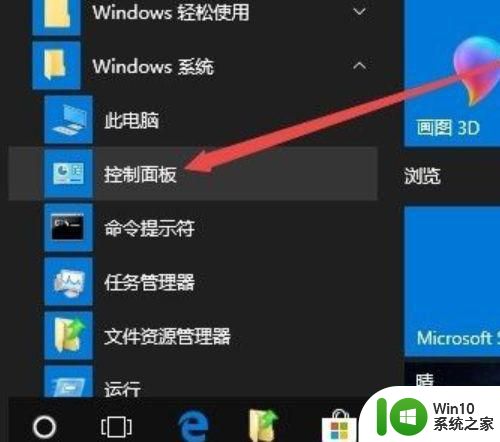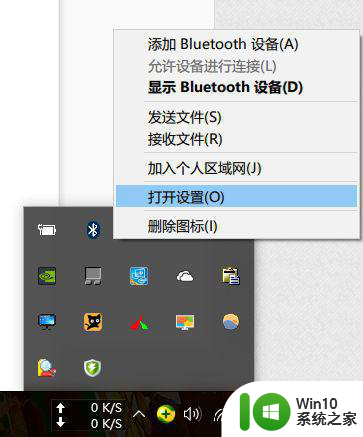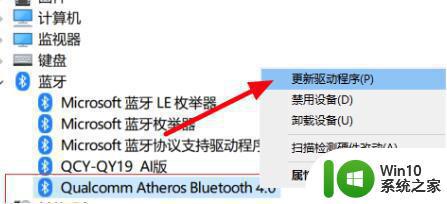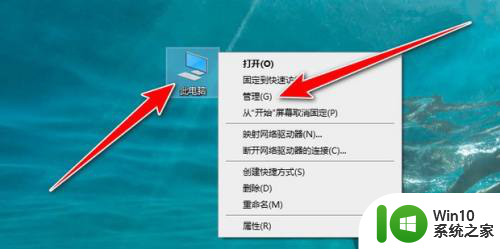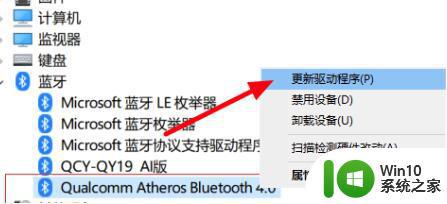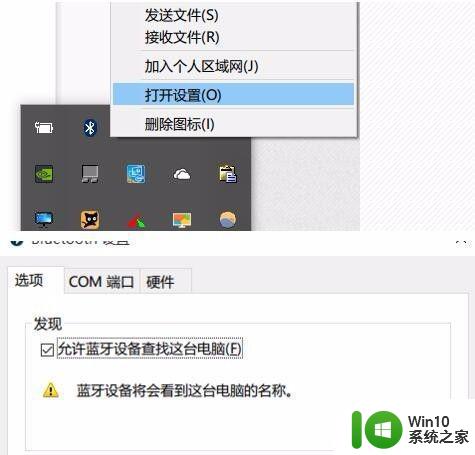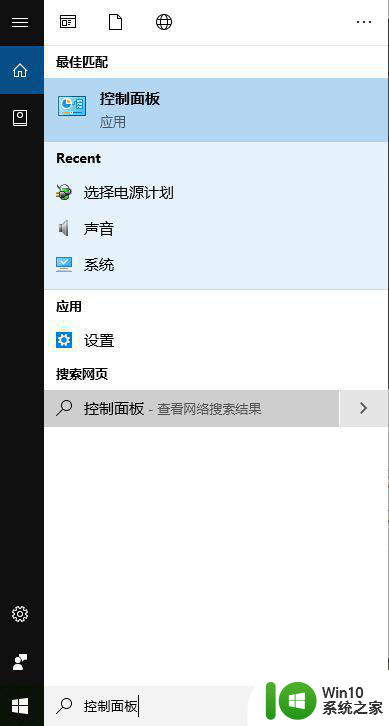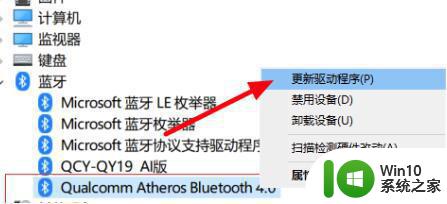win10系统搜索不到蓝牙鼠标解决方法 win10系统蓝牙鼠标无法连接解决方法
win10系统搜索不到蓝牙鼠标解决方法,随着科技的不断发展,蓝牙鼠标已经成为许多人使用电脑的首选,有时候在使用Win10系统时,我们可能会遇到无法搜索到蓝牙鼠标的问题,甚至无法成功连接。这个问题对于许多用户来说可能会非常困扰,但幸运的是,我们有一些解决方法可以尝试解决这个问题。本文将为大家介绍一些解决Win10系统搜索不到蓝牙鼠标的方法,希望能够帮助到大家解决这个烦恼。
具体方法:
办法一:
因为你是新系统的安装,首先第一个原因很有大概是无安装蓝牙驱动,进入设备管理器中,查看蓝牙状态,看设备管理器中是不可以看到蓝牙设备。如果有黄色叹号就是驱动故障了。
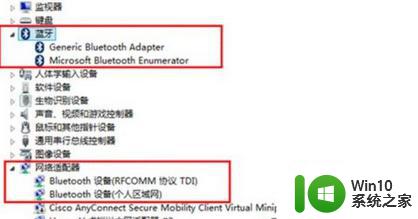
办法二:
win10系统中有单独的蓝牙开关,你可以查看一下是不启用了飞行模式,是不关闭了蓝牙开关。
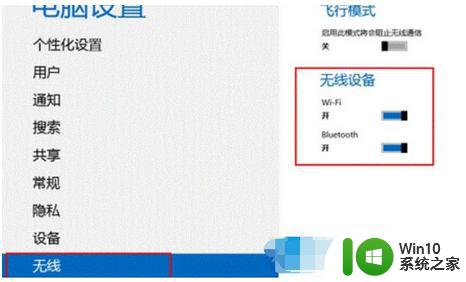
办法三:
蓝牙服务启动项关闭导致的,有时候第三方安全软件优化开机启动项的时候会把蓝牙服务启动项关闭,蓝牙启动项为Bluetooth support service,在安全软件中把他开启就可以了,你也可以在电脑中直接启动。
1、首先运行窗口中写入“services.msc”点击服务设置,在服务设置窗口中,找到“Bluetooth support service”服务,在蓝牙服务上打开鼠标右键,点击“属性”;
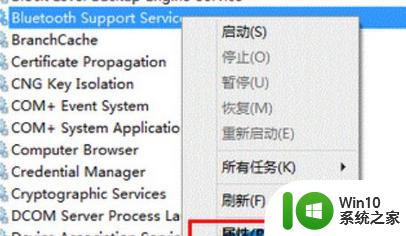
2、其次,在蓝牙服务上打开鼠标右键,点击“属性”,启动类型选中成“手动”,服务状态处打开“启动”,启动此服务便可。
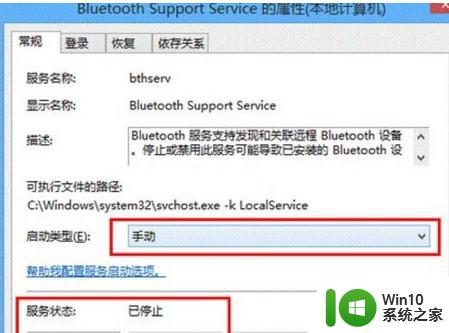
办法四:
也有大概是你的电脑bios中把蓝牙关掉了,部分电脑中bios可以对蓝牙进行开关,关机进入bios中,看看Devices选项中UsB setup是不有Bluetooth选项,将此选项状态为Enabled便可。
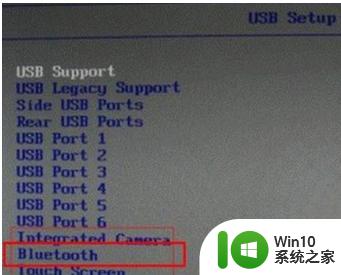
以上就是解决win10系统无法检测到蓝牙鼠标的方法,请参考小编提供的解决方案来解决相同的问题,希望对大家有所帮助。